XMind 6的底部状态栏解析
发布时间:2017-06-22 11:01:26作者:知识屋
大家都知道XMind 6的底部状态栏都有什么作用吗?本文主要向大家解析了XMind 6的底部状态栏。赶紧来看看吧。
我们打开XMind 6思维导图后,将目光转移到右下角。

在这里可以看到自动保存状态,过滤,视图界面的比例等。
自动保存:根据定时自动保存打开的工作簿。
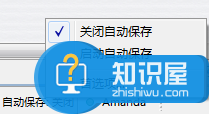
在局域网共享:登录Xmind账号后,便会看到显示账户名,且点击可以切换在线状态。
点击局域网共享,便可对当前导图进行共享。
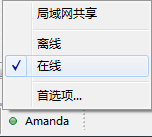
过滤:**漏斗图标,点击便可打开过滤条件,进行筛选。
百分比:视图界面的缩放大小,可通过调节控制视图的大小。
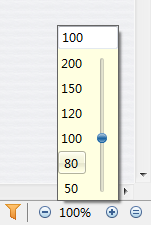
(免责声明:文章内容如涉及作品内容、版权和其它问题,请及时与我们联系,我们将在第一时间删除内容,文章内容仅供参考)
知识阅读
软件推荐
更多 >-
1
 Office2010打开慢速度怎么办?
Office2010打开慢速度怎么办?2013-11-15
-
2
如何将WPS演示文稿中的多张幻灯片打印在一张纸上?
-
3
没有截图工具怎么办?WPS表格2013同样可以完成
-
4
office2013在哪下载? Office 2013 各国语言版下载大全
-
5
WPS演示2013中的排练计时功能使用方法介绍
-
6
在指定WPS演示2013幻灯片页面停止播放背景音乐
-
7
Office2013密钥免费领!Office2013激活教程
-
8
高效工作必备!Office 2010操作小技巧
-
9
什么是Visio? Office Visio是什么?
-
10
PDF电子表格的应用特性与优势

















































